node.js是采用javascript作为编程语言对Google的Chrome V8引擎进行了封装,特别是在处理并发问题上具有明显的优势。前端采用javascript编程时,这样就能够使用同一种编程语言进行系统设计,为开发人员带来诸多便利。接下来说一下在windows平台上搭建node.js开发环境。对于刚刚入门的新手来说,最好的方式就是在notepad++上面练习,同时notepad++也是支持javascript插件,新手使用起来挺方便。
1 下载软件 地址:https://nodejs.org/en/
2 下载软件后就安装即可。安装后,需要测试一下安装是否成功。打开CMD,输入指令:
输出版本号说明安装成功。同时打开nodejs command prompt,先输入node 然后回车,接着输入 console.log(“hello world!”):
如输出hello world 表明nodejs安装好啦。
3 配置notepad++,通过安装插件和进行相关设置使notepad
作为nodejs的简单程序开发平台。
(1)打开notepad以后从插件一栏找到以下窗口,
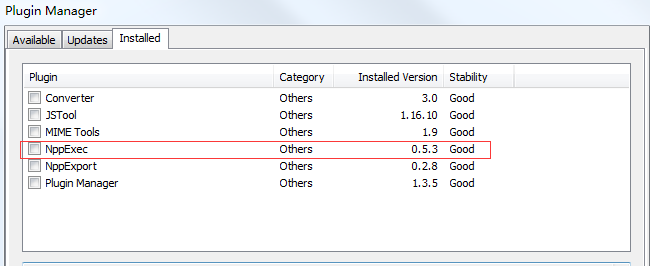
打钩,下一步install
(2)安装重启notepad++以后(一般要求重启软件) 再次回到插件这一栏,找到Nppexec这一选项,然后右键找到Execute:
在对话框里面输入以下内容:
cd “
(CURRENTDIRECTORY)”node
(FILE_NAME)
保存为RunNodejs
(3)接下配置快捷键就可以。进入Nppexec选项菜单,找到Advanced Options 菜单。按照下图所示进行配置,点击ok就好了。
(4)最后就是设置快捷键了。setting -> Shortcut mapper ->Plugin commands菜单下面找到Run Nodejs ,点击modify可以设置快捷按键。
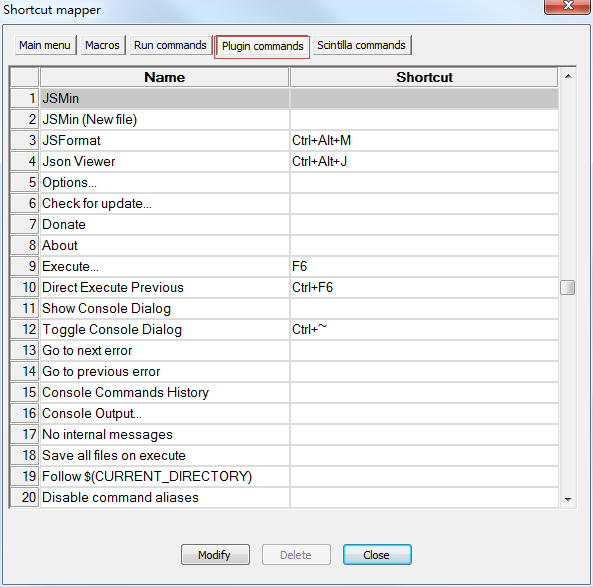
通过以上步骤的操作基本安装好了,接下来就是测试啦。
4 用示例node.js程序测试
打开一个正确的js代码在nodepad++运行,按下刚刚设置的快捷按键,测试如下:
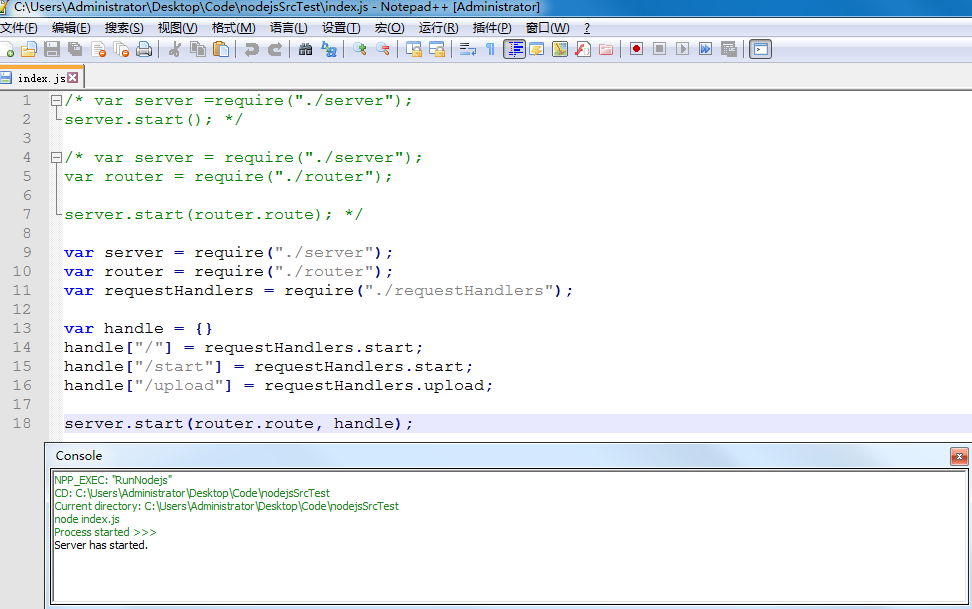
输出:server has started.(测试程序可能不同)
以上是新手入门第一件要做的事情,通过搭建环境,这样就可以使用notepad++来开发简单的服务器程序了。
最后
以上就是俊秀百褶裙最近收集整理的关于windows平台上搭建node.js开发环境的全部内容,更多相关windows平台上搭建node内容请搜索靠谱客的其他文章。
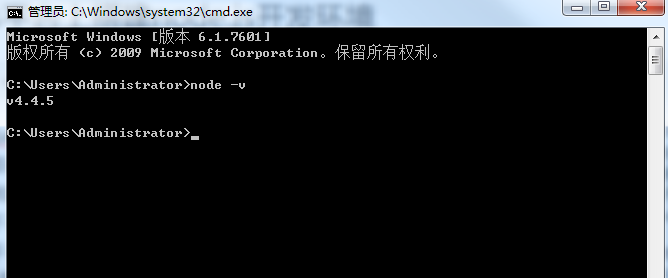
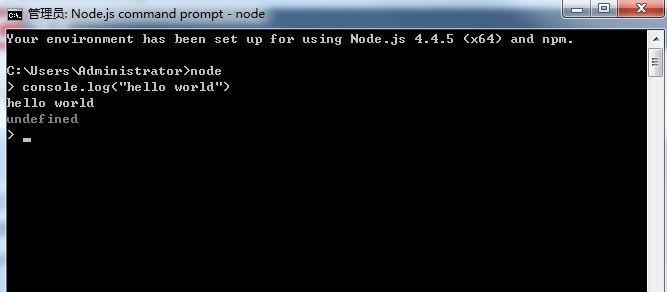
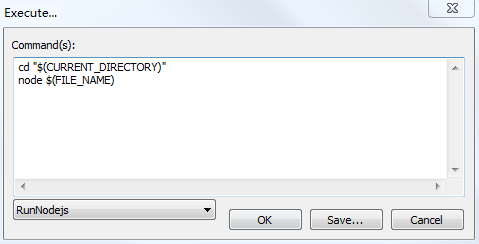
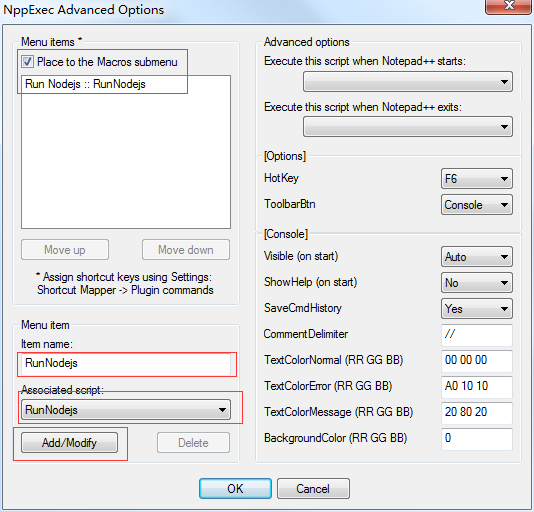
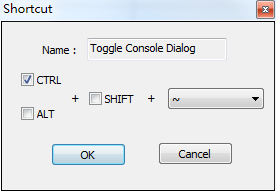








发表评论 取消回复